- Müəllif Abigail Brown [email protected].
- Public 2023-12-17 06:39.
- Son dəyişdirildi 2025-01-24 12:02.
Bilmək lazımdır
- Apple, iPadOS güncəlləməsini buraxdıqda Apple Xəritələri də daxil olmaqla daxili proqramlarını yeniləyir.
- Problemlər üçün əl ilə yeniləmələr: Xəritə ilə bağlı probleminiz varsa və tətbiqi əl ilə güncəlləmək istəyirsinizsə, bir neçə mümkün həll yolumuz var.
Bu məqalə yeni funksiyalar mövcud olduqda Apple Xəritələrinə yeniləmələrin iPad-də necə işlədiyini izah edir. iPad-də əl ilə yeniləmədən istifadə edərək Xəritə ilə bağlı problemləri həll etmək istəyənlər üçün yoxlaya biləcəyiniz müxtəlif parametrlər və seçimlərimiz var.
Yeni Xüsusiyyətlər üçün iPad-də Apple Xəritələri güncəllənir
Apple-ın Safari, Notes və Mail kimi digər daxili proqramları kimi, Xəritələr də yeni əməliyyat sistemi versiyası çıxanda avtomatik yenilənir. Beləliklə, məsələn, iPadOS 15 ilə iPad-i ən yeni sistem versiyasına təkmilləşdirdiyiniz zaman yenilənmiş Xəritə tətbiqini onun yeni xüsusiyyətləri ilə əldə edəcəksiniz.
iPad-in işlək olub olmadığını görmək üçün Parametrlər > Ümumi > Proqram Güncəlləməsi bölməsinə keçin bu günə qədər və ya iPadOS yeniləməsi mövcud olduqda.
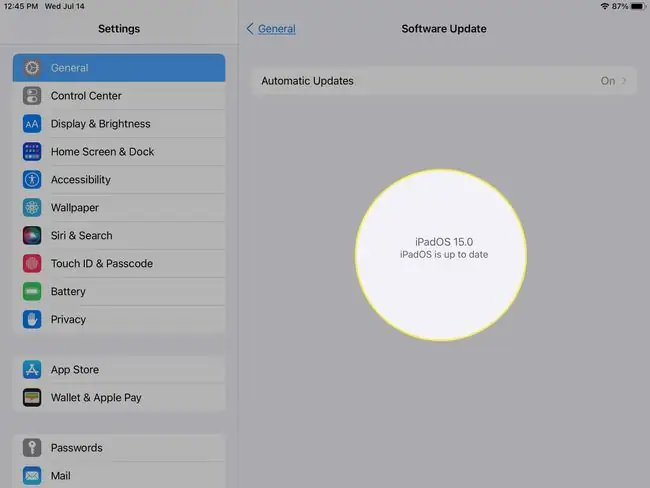
Problemləri həll etmək üçün iPad-də Apple Xəritələri güncəllənir
Məkanınızı tapmaqda və ya yanlış məlumat almaqla bağlı problemlər kimi Xəritənin cari versiyası ilə bağlı problemlər yaşayırsınızsa, tətbiqi əl ilə güncəlləyə biləcəyinizlə maraqlana bilərsiniz.
Xəritələri əl ilə güncəlləmək üçün lazımlı düymə yoxdur, lakin problemləri həll etmək üçün yoxlamaq üçün bir neçə şey var. Onlar qaydasındadır.
-
iPad-də Xəritə tətbiqi üçün Məkan Xidmətlərinin aktiv olduğundan əmin olun. Parametrləri açın və Məxfilik> Məkan Xidmətləri bölməsinə keçin.
Xəritələr seçin və Tətbiqdən və ya Vidcetlərdən İstifadə Olarkən yoxlanıldığını təsdiqləyin.

Image -
Wi-Fi və ya Mobil Datanın aktiv olduğunu və qoşulduğunuzu təsdiqləyin. Həmçinin Parametrlər bölməsində iPad modelinizə və bağlantınıza görə Wi-Fi və ya Mobil Data seçin.
Dəyişdiricinin aktiv olduğuna və qoşulduğunuza əmin olun.

Image -
Saat qurşağının, vaxt və tarix ayarlarınızın düzgün olub olmadığını iki dəfə yoxlayın. Parametrlər bölməsində cari parametrlərinizə baxmaq üçün General > Tarix və Saat bölməsinə keçin.
Lazımi dəyişiklikləri edin və ya iPad-in idarə etməsi üçün Avtomatik Ayarla-ı aktiv edin.

Image -
Yuxarıda hər şey düzgündürsə və hələ də problem yaşayırsınızsa, Xəritə tətbiqini yenidən başladın: proqramı məcburi bağlayın və yenidən açın.
Tətbiq dəyişdiricisini işə salın və onu bağlamaq üçün proqramda yuxarı sürüşdürün. Sonra iPad-də Xəritəyə keçin və onu yenidən açın.

Image - Tətbiqi zorla bağlamaqla nəticə vermirsə, App Store-dan təzə endirmə vasitəsilə proqramı silib yenidən quraşdırmağa cəhd edin. Bu, tətbiqin düzgün işləməsinə mane olan çoxsaylı problemləri həll edə bilər.
- Xəritə ilə bağlı probleminizi heç nə həll etmədikdə edə biləcəyiniz son tədbir iPad-i yenidən işə salmaqdır. Çox vaxt cihazın sadə yenidən işə salınması kiçik problemi həll edə bilər.
Əgər bu, istədiyiniz yeni Xəritə funksiyalarıdırsa, iPadOS versiyanızı yeniləməyi düşünün. Ancaq Apple Xəritələri ilə bağlı probleminiz varsa, ümid edirəm ki, bir və ya iki parametri yeniləmək problemi həll edəcək.
FAQ
Mən iPad-də Xəritədə Küçə Səviyyəsinə necə baxa bilərəm?
Bir iPad-də Xəritədə küçələrə baxmaq üçün xəritədə və ya məlumat kartında dürbün işarəsinə toxunun. Küçənin tam görünüşünü görmək üçün Genişləndirin ikonasına toxunun, sürüşdürmək üçün barmağınızı sola və ya sağa sürüşdürün, irəli getmək üçün səhnəyə toxunun və böyütmək və ya kiçiltmək üçün çimdikləyin. Bitirdikdə Bitti üzərinə klikləyin.
Siz iPad-də Apple Xəritələrində keşi necə təmizləyirsiniz?
iPad-də Apple Xəritələrinin məkan tarixçəsini təmizləmək üçün Xəritələri işə salın və sonra tam məlumat panelini açmaq üçün yuxarı dartın. Son vaxtlar altında ən son tarixçənizi tapın. Fərdi məkanda sola sürüşdürün və onu tarixçənizdən silmək üçün Sil klikləyin. Baxmaq üçün Daha çox klikləyin. tam tarixçənizi seçin və sonra bütün datanı silmək üçün hər hansı bölmə üzrə Təmizlə klikləyin.






